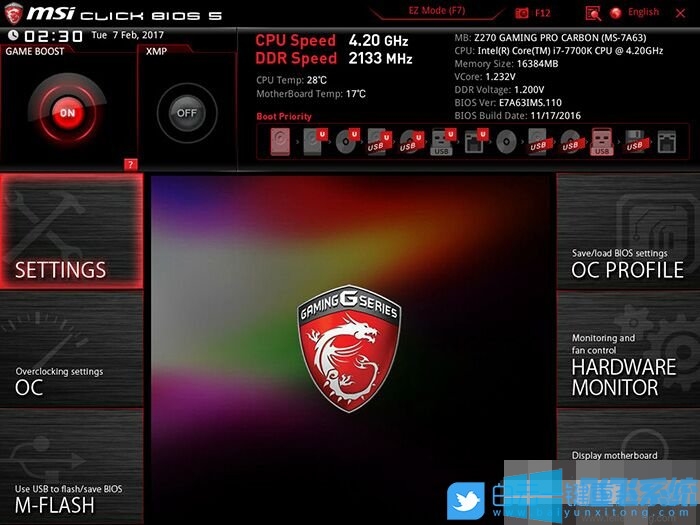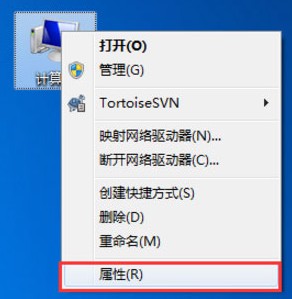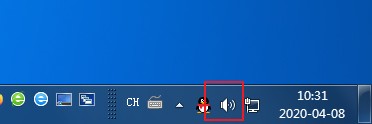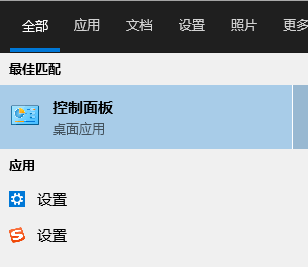win7如何禁止麦克风自动调节音量 详细设置方法分享
- 编辑:飞飞系统
- 时间:2020-06-03
win7如何禁止麦克风自动调节音量?我们平时在win7系统中使用麦克风时经常会发现音量时轻时重的情况,这时因为当前使用麦克风的应用程序在自动调节音量。由于自动调节音量多数时候效果反而比不调节更差,所以很多人并不希望让使用麦克风的应用程序自动调节音量,所以小编今天就给大家分享一下win7禁止麦克风自动调节音量的方法,下面我们一起来看一看吧。
win7如何禁止麦克风自动调节音量
1、首先使用鼠标右键单击win7系统左下角的“音量”图标,然后在弹出的右键菜单中点击“录音设备”;
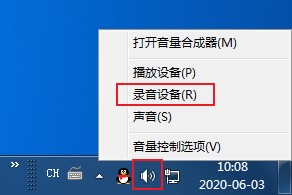
2、这时会进入声音窗口的录音设备选项卡中,使用鼠标双击“麦克风”打开麦克风属性窗口;
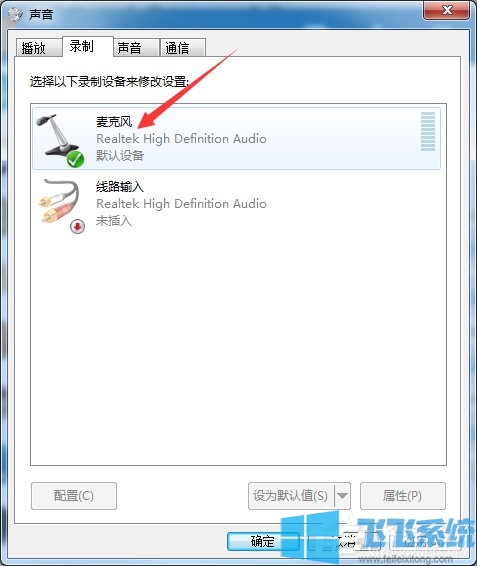
3、打开麦克风属性窗口后点击切换到“级别”选项卡,然后把“麦克风加强”设置为“0”并点击“确定”按钮就可以了;

4、之后关闭所有窗口并重启电脑,等到电脑重启之后我们再次尝试使用麦克风就不会发现麦克风音量被自动调节的情况了;
以上就是Win7麦克风总是自动调节音量的解决方法,一般来说都是qq设置了自动调节麦克风音量导致,只要将相关设置取消即可解决。